Samsung Galaxy S22를 끄는 방법이 궁금하십니까 ? 원하는 만큼 프로세스가 직관적이지 않습니다. Google Assistant 및 Siri와 같은 대부분의 음성 비서가 연결되어 있기 때문에 전원 버튼만으로 전화기를 끄는 시대는 지났습니다. 하지만 걱정하지 마세요. 정말 쉬운 과정입니다.
전화기를 끄거나 재부팅하는 것은 필수 기능입니다. 대부분의 전자 제품과 마찬가지로 때때로 장치의 전원을 끄는 것이 좋습니다. 그러나 오늘날 대부분의 전화기에 있는 전원 버튼은 길게 눌러도 실제로 장치가 꺼지지 않습니다. 휴대전화를 충분히 오래 들고 있지 않으면 휴대전화를 잠자기 상태로 두거나, 유용하지만 때로는 성가신 음성 비서를 활성화할 가능성이 더 큽니다. Galaxy S22의 경우 항상 짜증나는 Bixby입니다.
Samsung Galaxy S22의 기본 설정에서는 두 가지 시퀀스 중 하나를 사용하여 장치의 전원을 꺼야 합니다. 여기 이 가이드에서는 기본적으로 설정을 변경할 필요가 없는 사용 가능한 두 가지 옵션에 대해 자세히 설명합니다.
Samsung Galaxy S22를 끄는 방법
1. 전원 메뉴가 나타날 때까지 전원 및 볼륨 작게 버튼을 모두 길게 누릅니다 .
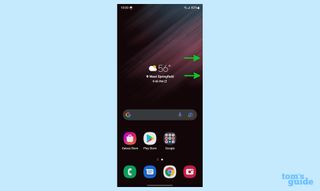
2. 이 메뉴에는 세 가지 옵션이 표시되며 상단에 있는 ' 전원 끄기 ' 아이콘을 선택합니다.
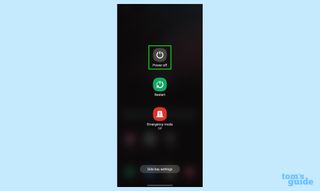
3. ' 전원 끄기 '를 한 번 더 탭하여 장치 종료를 확인합니다.
빠른 설정 화면에서 장치를 끄는 또 다른 방법이 있습니다.
1. 화면 상단에서 아래로 스와이프하세요 .
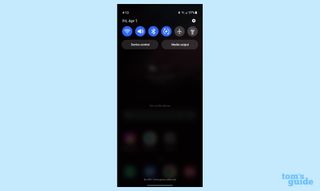
2. 아래로 한 번 더 스와이프하고 오른쪽 상단에서 검색 아이콘 옆에 있는 ' 전원 ' 아이콘을 누릅니다 .
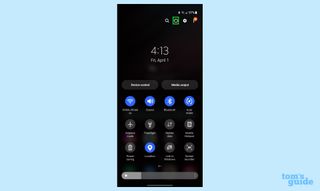
3. 이 메뉴에는 세 가지 옵션이 표시되며 상단에 있는 ' 전원 끄기 ' 옵션을 선택합니다.
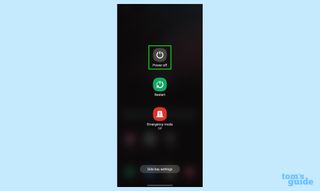
4. ' 전원 끄기 '를 한 번 더 탭하여 장치 종료를 확인합니다.
더 많은 안드로이드 팁
Android는 많은 기능을 갖춘 강력한 운영 체제이지만 수행 방법을 모를 수 있는 몇 가지 작업을 안내해 드릴 수 있습니다.
예를 들어 Android에서 스크린샷을 찍는 방법 과 Android 12에서 스크롤 스크린샷을 찍는 방법 , Android에서 키보드를 변경하는 방법 에 대한 가이드도 있습니다 .
앱 전면에서는 Android에서 앱을 삭제하는 방법 과 Android 앱을 업데이트하는 방법을 보여줄 수 있으며 Android 캐시를 지우는 방법 도 유용할 수 있습니다.
다른 옵션에는 Android에서 통화를 녹음하는 방법 과 Android에서 QR 코드를 스캔하는 방법이 포함되며 , Android에서 문자 메시지를 백업하고 복원하는 방법은 모든 사람이 사용해야 합니다.
